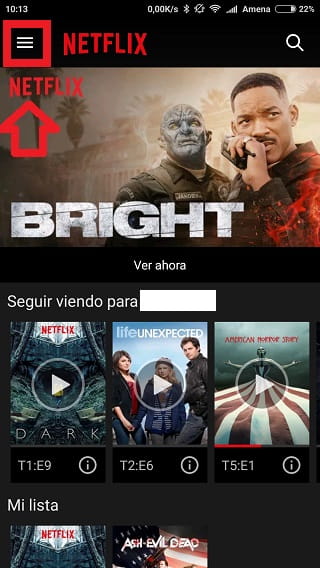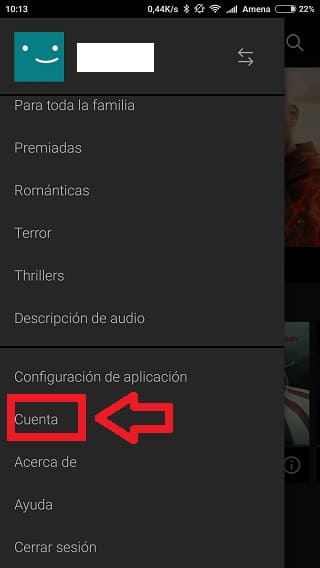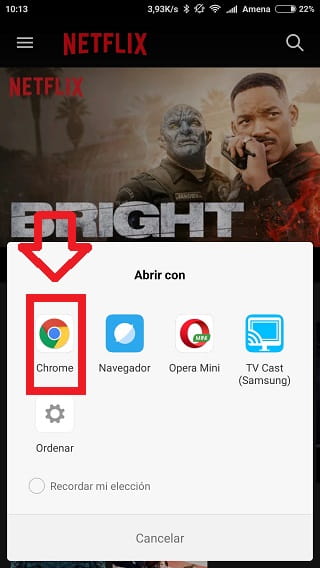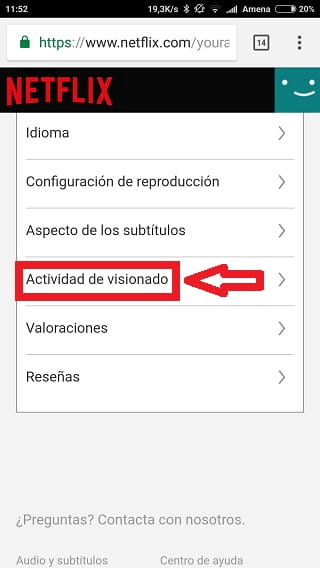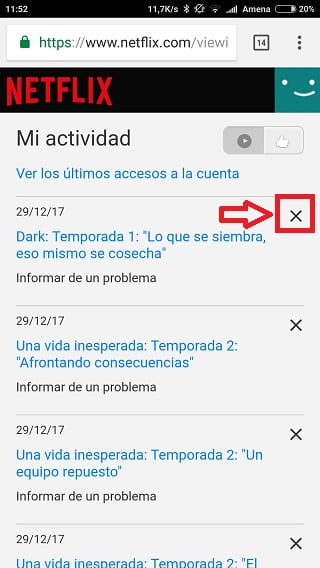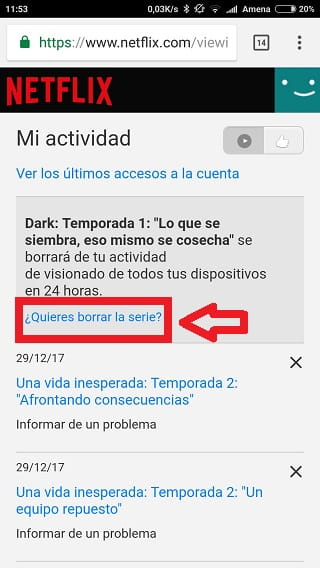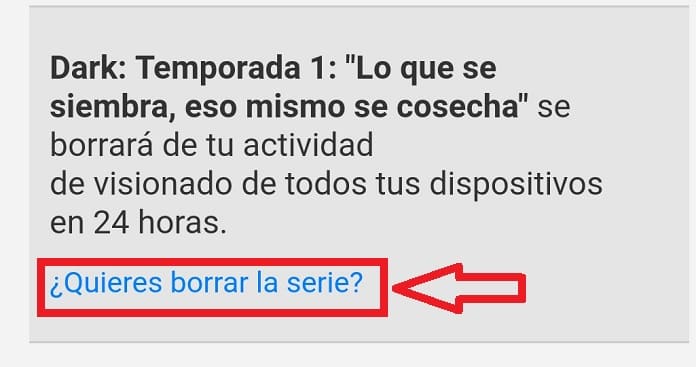
Netlix tiene un apartado llamado tabla de mi actividad donde nos brinda multitud de información valiosa acerca de nuestro perfil. El caso es que es en este apartado donde se acumulan las películas y series que hemos visto. Es posible que llegados a este caso quieras saber cómo quitar series y películas de seguir viendo en Netflix, nosotros te lo mostramos como siempre fácilmente y paso a paso.
Tabla de contenidos
Cómo Veo Mi Actividad En Netflix
Para ver nuestras actividades en Netflix tan solo tendremos que ingresar en nuestra cuenta. Una vez dentro pulsamos arriba a la izquierda en las 3 líneas horizontales.
Ahora nos saldrá un menú, bajamos abajo del todo y pulsamos sobre nuestra cuenta.
Veremos un menú donde nos reedirigirá a un navegador Android. Yo en mi caso elegí Google Chrome.
Y listo ya sabemos como entrar en el apartado Mi Actividad. Ahora vamos a lo importante y es cómo eliminar series de seguir viendo en Netflix.
Quitar Películas Y Series De Seguir Viendo En Netflix
Para borrar series y películas de seguir viendo tendremos que buscar el apartado que dice «Actividad De Visionado».
Selecciona Actividad De Visionado
Una vez encontrado dicha opción pulsaremos sobre ella.
Una vez dentro podrás ver todo tu historial de Netflix en relación a las películas y series que sigues, lo sabrás por que cuadra con tu apartado «seguir viendo».
Borra Series De Seguir Viendo
Selecciona alguna serie o película la cual quieras borrar de tu historial y dale al apartado «X» .
Ahora nos preguntará ¿ Quieres borrar la serie ? , pulsamos sobre esa opción.
Una vez realizado esto se nos comunicará lo siguiente:
«Sé borrará tu actividad de visionado de todos tus dispositivos en 24 horas».
Borrar El Historial De Netflix En Smart TV
Déjame decirte que para borrar la tabla de Mi Actividad de Netflix en tu Smat Tv tan solo tendrás que seguir los pasos antes citados. Esto se debe a que al borrar las series o películas de «seguir viendo» de tu cuenta se eliminarán de todos los dispositivos que estén vinculados a la misma incluido por supuesto tu Smart TV.
Espero que este tutorial te haya servido para tener actualizada tu apartado de «seguir viendo» de Netflix, por mi parte solo puedo decirte que si tienes alguna duda me la escribas abajo en la caja de comentarios. No olvides compartir este artículo en tus redes sociales y gracias por estar ahí.